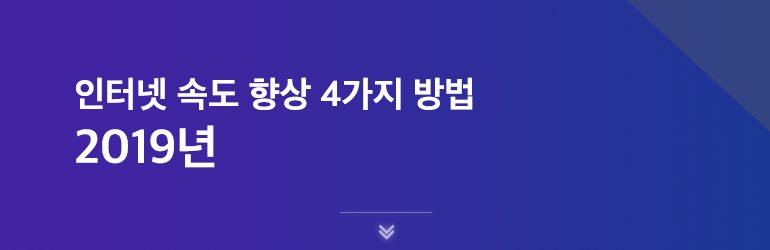
인터넷 연결 속도가 느리면 얼마나 화가나는지는 누구나 알고 있습니다. 인터넷 속도가 느려지게 되면 온라인 게임을 하거나 티비 다시보기 사이트등 여러 서비스를 이용할때 저화질, 끊김 현상을 볼 수 있는데 그 이유로는 컴퓨터 사양문제, 인터넷 회선문제등 여러가지가 있습니다. 만약 여러분들이 이중 하나에 속해 있다면, 오늘 이 포스트에서는 간단한 방법으로 인터넷 속도를 올릴 수 있도록 도와드리겠습니다.
목차
1. 인터넷 속도 측정
먼저 인터넷 속도 테스트를 해야합니다. 속도 테스트를 체크하기 전에는 다른 작업은 모두 종료 하는 것이 좋습니다. 다운로드, 온라인 게임, 비디오, 음악 스트리밍 등이 해당됩니다. 실행되는 프로그램이 많을 수록 사용 가능한 인터넷 속도는 느려짐으로 정확한 속도 비교을 위해서는 모두 종료해주세요. 속도 측정은 벤치비에서 할 수 있습니다.
벤치비 사이트에 접속후 품질측정 메뉴 -> 인터넷 속도 측정 메뉴 에 순서대로 접속합니다. 로그인창 하단의 비회원 측정 버튼을 클릭합니다. 품질측정 프로그램 다운로드를 먼저 설치하고 해당 페이지에서 요구 정보를 입력한다음 측정 시작을 누르면 인터넷 속도가 체크됩니다.
2. 인터넷 속도 올리는 방법
DNS 레코드 플러시
사용자의 컴퓨터는 인터넷을 이용하는 동안 방문한 IP주소에 대한 정보를 기록하여, 같은 웹 사이트를 접속했을때 방문 속도를 높일 수 있습니다. 이 정보를 DNS 레코드라고 합니다. 하지만 이것은 때때로 인터넷 속도에 지장을 줄 수 있습니다.
캐시를 정리하여 인터넷 연결 속도를 향상 시킬 수 있습니다.
방법은 다음과 같습니다.
시작 메뉴를 클릭하고"명령 프롬프트"를 검색합니다.- 마우스 오른쪽 버튼으로 클릭하고
관리자 권한으로 실행을 선택합니다. - 명령 프롬프트가 열리면 다음을 입력합니다.
- ipconfig/flushdns
- 입력 후
엔터를 누릅니다.
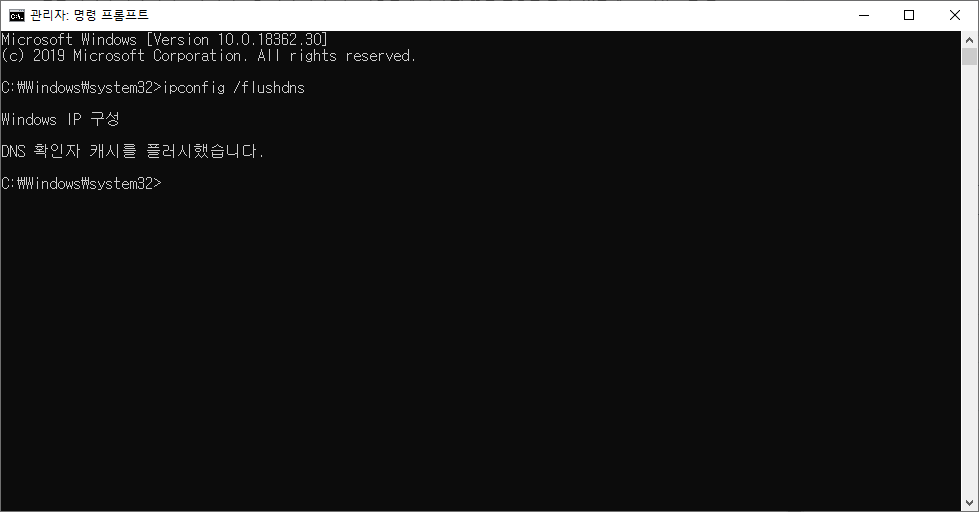
잠시 후 명령 프롬프트에서 DNS 확인자 캐시를 플러시했습니다. 라는 메시지가 표시됩니다. 이제 명령 프롬프트를 닫으셔도 됩니다. 인터넷 속도가 향상되었습니다. 다음은 QOS 설정 변경 방법입니다.
QOS 설정 변경
인터넷 속도 향상 방법 2번째 입니다. 키보드의 윈도우키 + R 을 입력하여, 실행창을 열어준다음 gpedit.msc 을 입력후, 로컬 그룹 정책 편집기를 실행합니다. 편집기 프로그램이 실행되면 컴퓨터 구성 -> 관리 템플릿 -> 네트워크 -> Qos 패킷 스케줄러 -> 예약 대역폭 제한 을 클릭한다음 사용 에 체크 해주고 대역폭 제한을 0 으로 입력후 확인을 누릅니다.
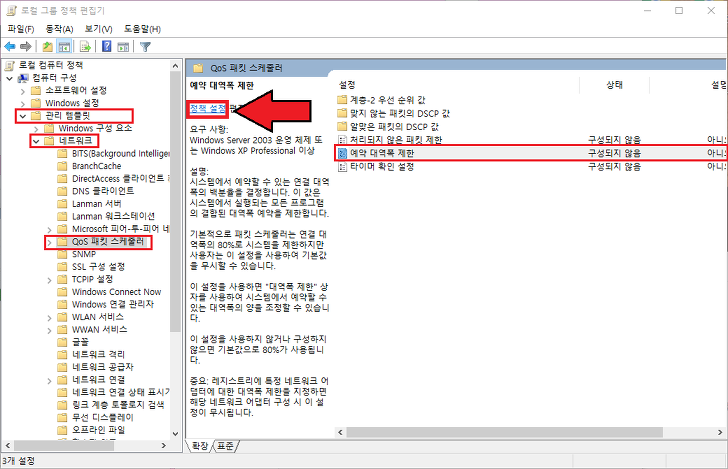
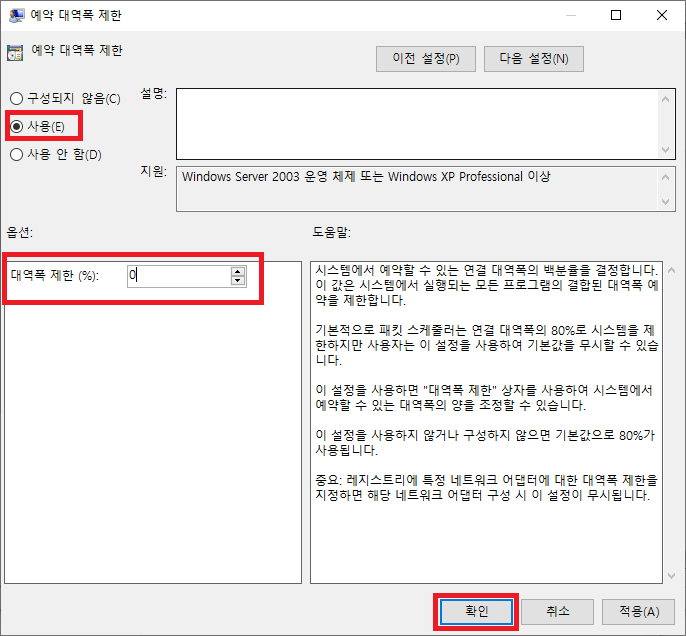
다음은 수신 창 자동 조정 수준 변경 방법입니다.
수신 창 자동 조정 수준 변경
이 방법은 인터넷 속도 향상 방법중 업로드 속도를 올리는 방법입니다.
- 명령 프롬프트 관리자 권한 실행
netsh interfasce tcp show global입력합니다.수신 창 자동 조정 수준 값이normal인지 확인하세요.
이 값을 변경할 겁니다.netsh interface tcp set global autotuninglevel = highlyrestricted를 입력합니다.
수신 창 자동 조정 수준값이 변경되었습니다.
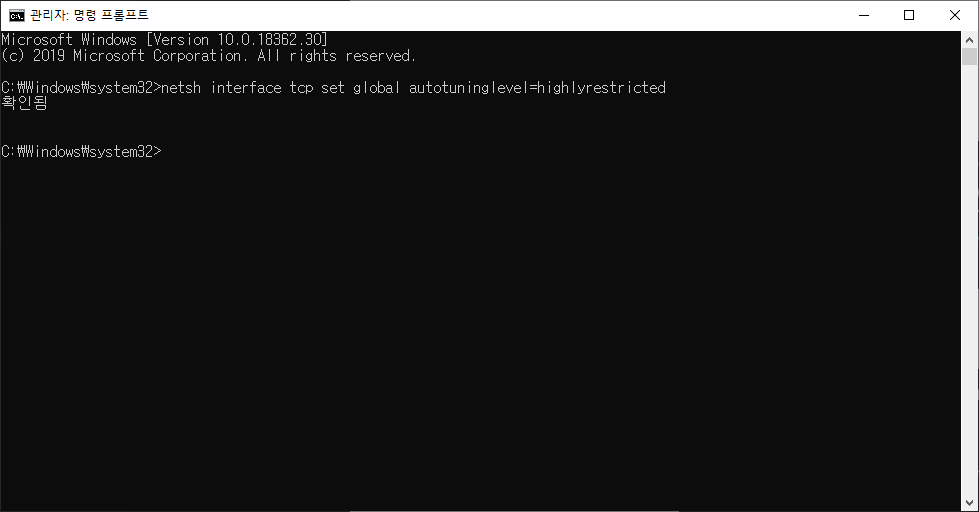
수신 버퍼 수정
- 장치 관리자를 실행합니다.
- 사용중인 랜카드 속성에서 고급탭으로 이동 합니다.
- 수신 버퍼(receive buffer)가 512로 설정합니다.
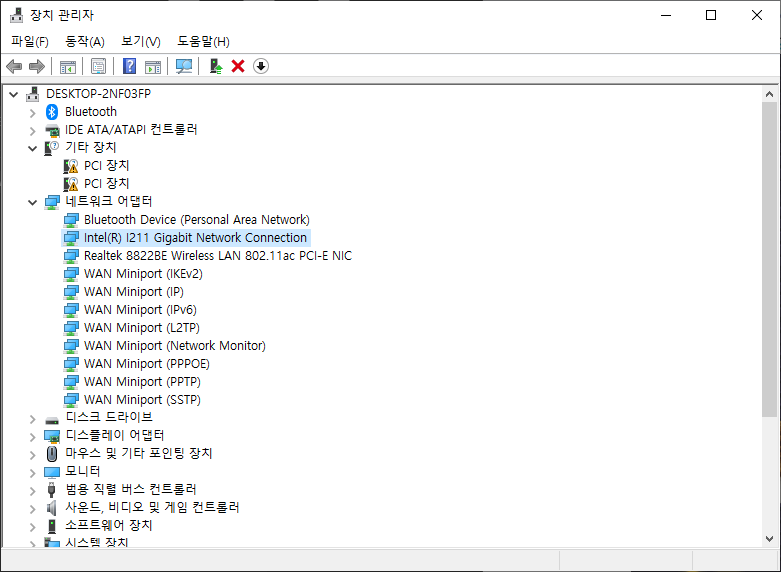
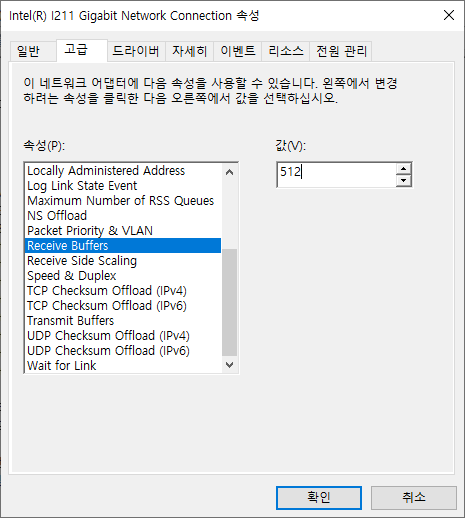
본 포스팅을 통해 인터넷 속도를 측정하여 현재 사용중인 인터넷 속도를 알아보시고, 인터넷 속도 향상 방법을 통해 인터넷 속도가 빨라졌길 바랍니다.
